电脑打开网页不显示任务栏 电脑桌面任务栏消失怎么办
更新时间:2023-06-11 18:00:22作者:yang
电脑打开网页不显示任务栏,当我们使用电脑上网时,有时候会出现电脑打开网页但是任务栏不显示的情况。甚至可能会遇到电脑桌面任务栏消失的问题。这些问题会给我们的使用带来很大的不便。那么我们应该如何解决这些问题呢?下面笔者将为大家介绍几个解决方法,希望能帮助大家顺利解决电脑任务栏不显示的问题。
电脑桌面任务栏消失怎么办
方法如下:
1.首先打开电脑,点击桌面任意位置右击选择“个性化”
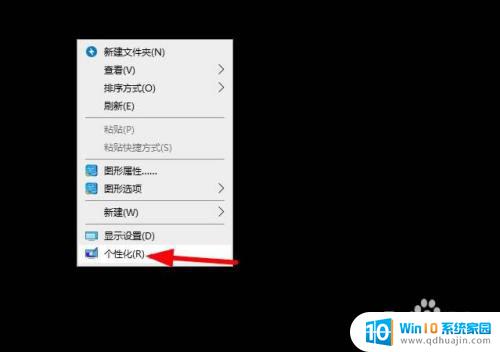
2.进入设置界面,点击左侧的“任务栏”
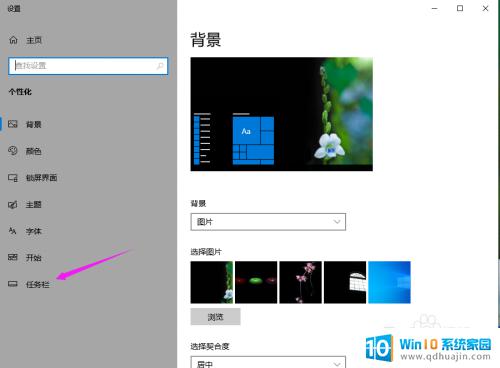
3.在任务栏中,找到“在桌面模式下自动隐藏任务栏”后面的蓝色按钮
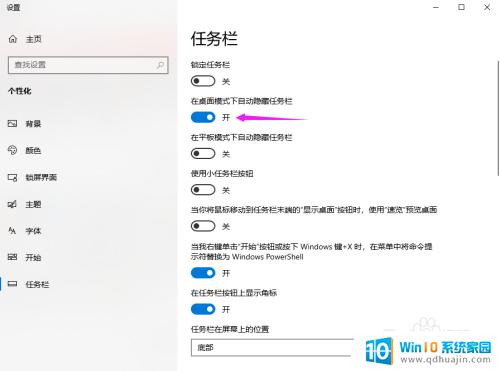
4.蓝色按钮变为灰色,开变为关
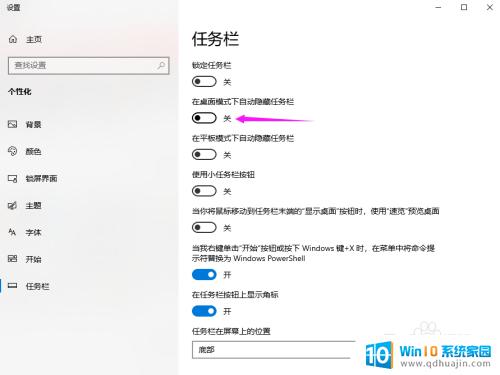
5.这个时候底部的任务栏就自动出现了
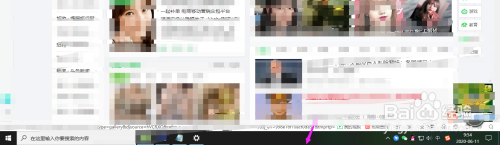
当你电脑打开网页不显示任务栏或者电脑桌面任务栏消失时,不要惊慌失措,可以根据以上方法尝试修复。若还无法解决问题,可以寻求专业技术人员的帮助。记住,一定要备份好重要文件,以免数据损失。





